Cách sửa lỗi font chữ trong Excel nhanh chóng, có video hướng dẫn 100% – Thegioididong.com
Việc dữ liệu bên trong file Excel bị lỗi font là 1 điều rất ư là khó chịu đối với những người phải làm việc thường xuyên trên công cụ này. Nhưng bạn đừng lo lắng, ở bài viết này mình sẽ hướng dẫn cách để sửa lỗi font chữ trong Excel cực kỳ đơn giản và nhanh chóng, hãy cùng theo dõi nhé!
Bài viết được thực hiện trên laptop hệ điều hành Windows với phiên bản Excel 2016, ngoài ra bạn cũng có thể thực hiện trên các phiên bản Excel 2003, 2007, 2010, 2013, 2019 và MacOS với thao tác tương tự.
I. Tại sao file Excel lại bị lỗi font chữ? Các nguyên nhân gây ra lỗi font chữ trong Excel
File Excel bị lỗi font chữ có thể do nhiều nguyên nhân, thế nhưng những nguyên nhân chính gây nên lỗi font chữ nhiều nhất mà mọi người thường hay mắc phải là:
- Mở file Excel với font chữ khác với font chữ sủ dụng để nhập dữ liệu vào file.
- Nhận file Excel của 1 máy khác sử dụng font chữ khác với font chữ máy bạn đang sử dụng.
- May của bạn không hỗ trợ các lọa font cần thiết hay sử dụng.
 Các nguyên nhân gây ra lỗi font chữ trong Excel
Các nguyên nhân gây ra lỗi font chữ trong Excel
II. Cách sửa lỗi font chữ trong Excel nhanh chóng
1. Hướng dẫn nhanh
Mở Unikey > Mở file Excel bị lỗi font > Tô chọn vùng bị lỗi font > Nhấn Ctrl + C > Nhấn tổ hợp phím Ctrl + Shift + F6 > Chọn font chữ nguồn và font chữ đích phù hợp > Nhấn Chuyển mã > Đi đến file Excel > Chọn 1 ô bất kỳ > Nhấn Ctrl + V để hiện dữ liệu đã được sửa lỗi font chữ trong Excel.
2. Hướng dẫn chi tiết
Bước 1: Mở phần mềm Unikey.
Nếu bạn chưa có Unikey bạn có thể tham khảo cách tải và cài đặt Unikey phiên bản mới nhất tại đây!!!
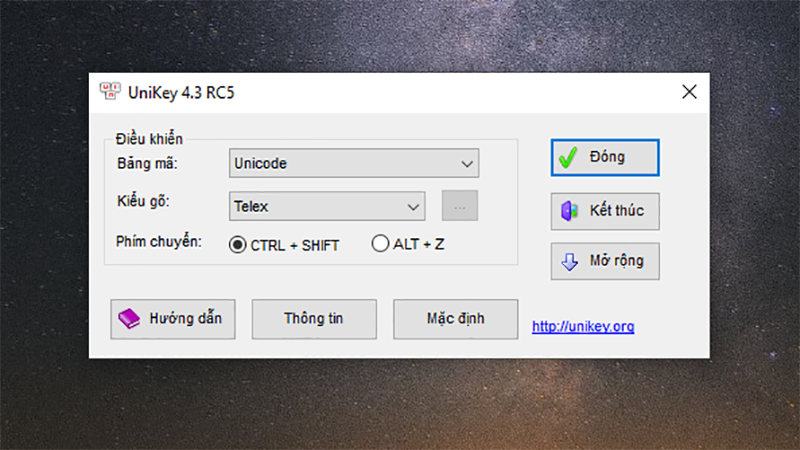 Mở phần mềm Unikey
Mở phần mềm Unikey
Bước 2: Mở file Excel bị lỗi font > Tô chọn vùng bị lỗi font > Nhấn Ctrl + C để copy vùng bị lỗi.
Nếu bạn không thích xài bạn phím bạn có thể nhấn chuột phải vào vùng đã tô > Chọn Copy.
Lưu ý: Không tô chọn những phần có định dạng Merge & Center, nếu có phải bỏ định dạng Merge & Center tại thẻ Home > Mục Alignment.
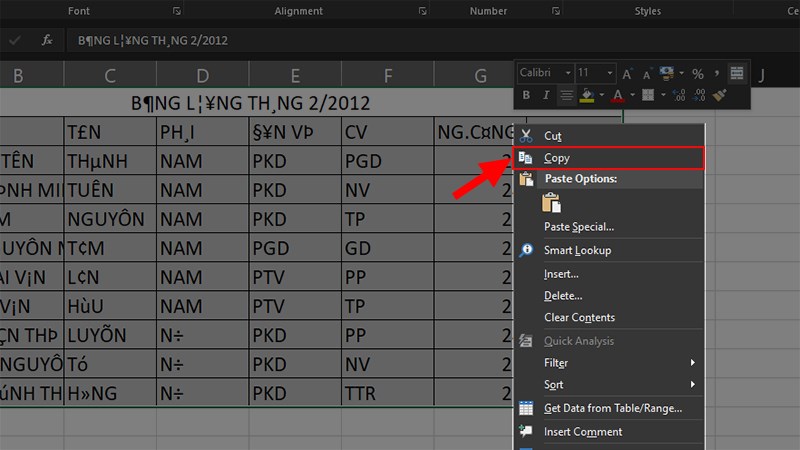 Mở file Excel bị lỗi font > Tô chọn vùng bị lỗi font
Mở file Excel bị lỗi font > Tô chọn vùng bị lỗi font
Bước 3: Nhấn tổ hợp phím Ctrl + Shift + F6 > Ở cửa sổ Unikey Toolkit hiện lên > Đi đến phần Bảng mã.
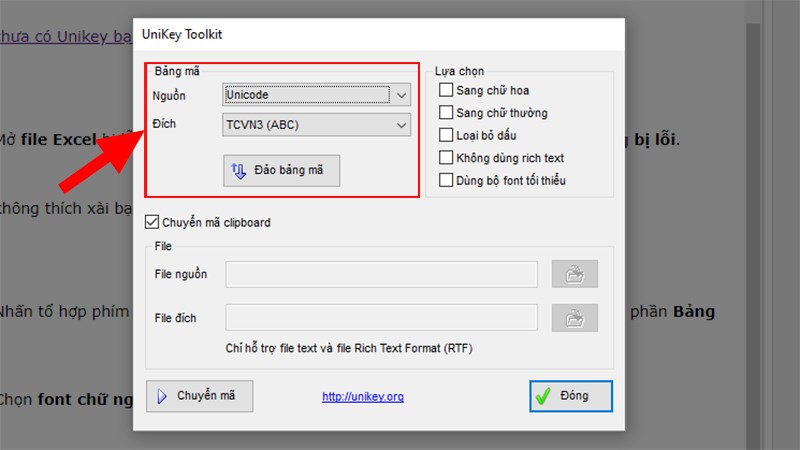 Nhấn tổ hợp phím Ctrl + Shift + F6
Nhấn tổ hợp phím Ctrl + Shift + F6
Bước 4: Nhấn vào Đảo bảng mã để Chuyển font chữ nguồn là TCVN3 (ABC) và font chữ đích là Unicode.
- Đây là 2 font chữ phổ biến cũng như hay dùng để sửa lỗi nhiều nhất.
- Tuy nhiên, bạn cũng có thể chọn những font chữ khác nếu bạn đã biết được font chữ bạn đang sử dụng và font chữ bị lỗi là gì.
 Nhấn vào Đảo bảng mã
Nhấn vào Đảo bảng mã
Bước 5: Nhấn Chuyển mã để sửa lỗi font chữ trong Excel.
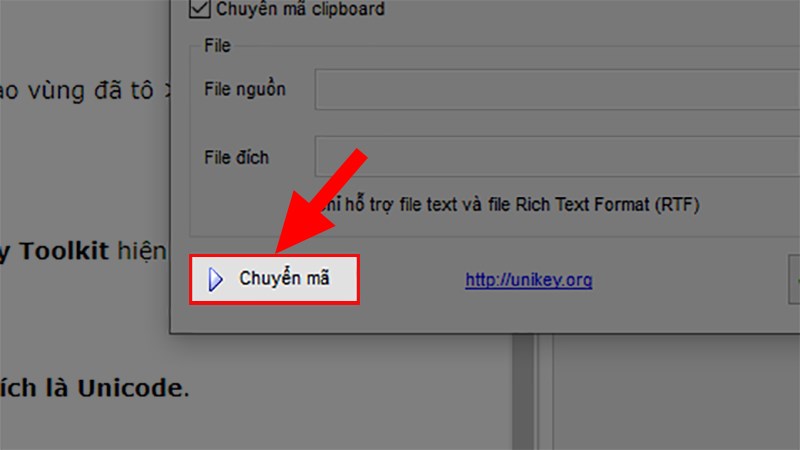 Nhấn Chuyển mã để sửa lỗi font chữ trong Excel
Nhấn Chuyển mã để sửa lỗi font chữ trong Excel
Bước 6: Unikey sẽ hiện lên 1 bảng thông báo bạn đã chuyển đổi thành công > Nhấn OK.
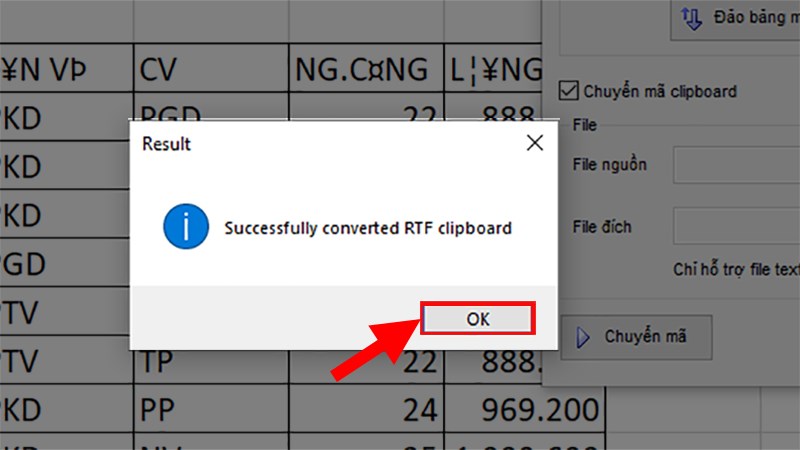 Unikey sẽ hiện lên 1 bảng thông báo bạn đã chuyển đổi thành công
Unikey sẽ hiện lên 1 bảng thông báo bạn đã chuyển đổi thành công
Bước 7: Đi đến file Excel > Chọn 1 ô bất kỳ để chứa dữ liệu > Nhấn Ctrl + V để hiện dữ liệu đã được sửa lỗi font chữ.
Nếu bạn không thích xài bạn phím bạn có thể nhấn chuột phải vào ô chứa dữ liệu > Chọn Paste.
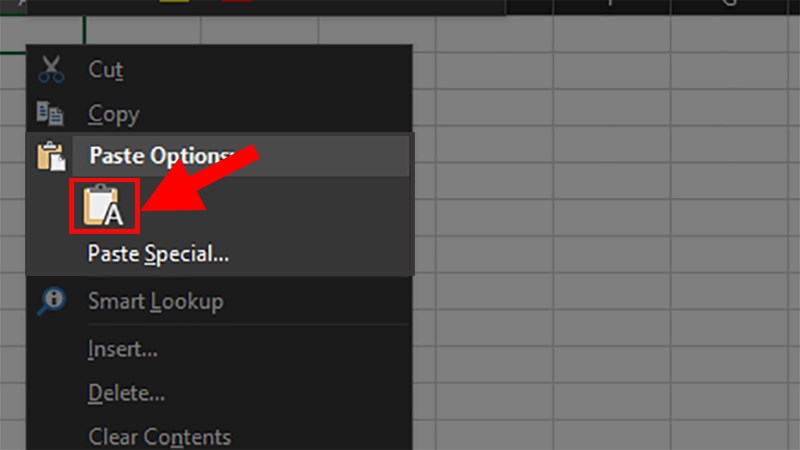 Nếu bạn không thích xài bạn phím bạn có thể nhấn chuột phải vào ô chứa dữ liệu
Nếu bạn không thích xài bạn phím bạn có thể nhấn chuột phải vào ô chứa dữ liệu
Kết quả sau khi chuyển đổi.
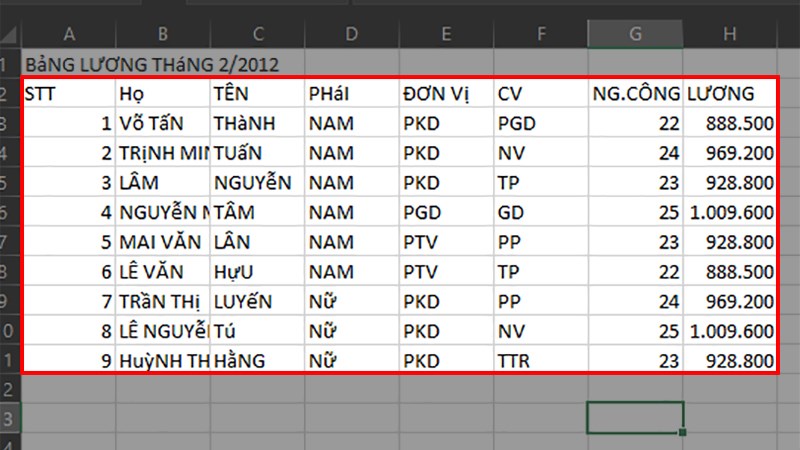 Kết quả sau khi chuyển đổi.
Kết quả sau khi chuyển đổi.
Video hướng dẫn cách sửa lỗi font chữ trong Excel cực nhanh chóng, 100% thành công.
- Share CrocoBlock key trọn đời Download Crocoblock Free
- Cung cấp tài khoản nghe nhạc đỉnh cao Tidal Hifi – chất lượng âm thanh Master cho anh em mê nhạc.
- Mách bạn cách ghi file vào đĩa CD/DVD trên Windows 10
- Hack Stick War Legacy Full Vàng Kim Cương Tiền ❤️ 2021
- Hiện tượng lưu ảnh của mắt và những điều bạn chưa biết
- Cách khoá tài khoản Instagram tạm thời Thủ thuật
- Một số thủ thuật giải phóng không gian ổ cứng máy tính Windows 10
Bài viết cùng chủ đề:
-
Cách check mã vạch 697 biết ngay là hàng nội địa Trung xịn xò
-
Mô hình nến Spinning Tops (Con Xoay) – Kienthucforex.com
-
Hướng dẫn cách cài đặt, khóa màn hình chờ máy tính win 7 – Blog hỗ trợ
-
Những hình ảnh Fairy Tail đẹp nhất
-
Cách ghép nối AirPods với PC, Mac và thiết bị khác – QuanTriMang.com
-
Tranh tô màu hươu cao cổ đơn giản, đẹp nhất dành cho bé yêu
-
Lạc Việt: Phần mềm TRA từ điển dịch tiếng Trung kinh điển (Máy tính) (Update 2021) ⇒by tiếng Trung Chinese
-
4 loại máy lọc nước tại vòi Panasonic được ưa dùng – Minh Long Home
-
Top 9 từ điển tiếng Nhật tốt nhất giúp học tiếng Nhật hiệu quả
-
So sánh 4 hãng ắc quy ô tô tốt nhất hiện nay | G7Auto.vn
-
5 Cách Kiếm Tiền ĐƠN GIẢN Cho Học Sinh, Sinh Viên – Uplevo Blog
-
Chuyển tiền vào tài khoản nhưng KHÔNG nhận được tin nhắn?
-
Khắc phục lỗi máy tính không nhận ổ cứng chắc chắn thành công
-
Cách ROOT Bluestacks 3, phần mềm giả lập android trên PC
-
Deep Freeze Standard v8.63.2 Full Crack Free Download
-
5 lựa chọn xe côn tay dưới 50 triệu có thiết kế đẹp nhất 2021



